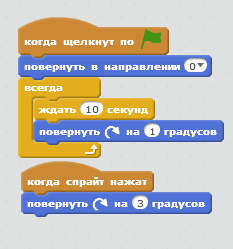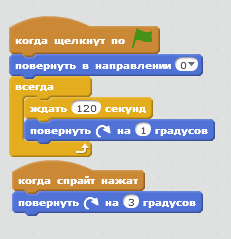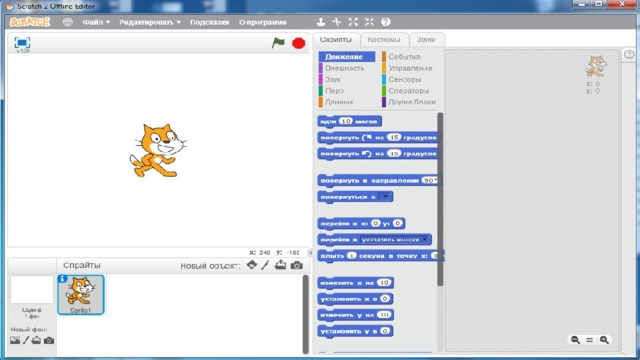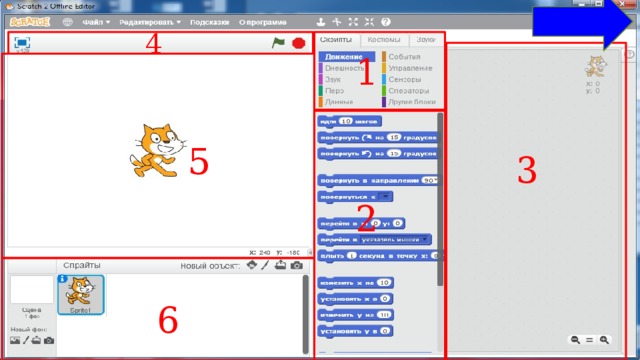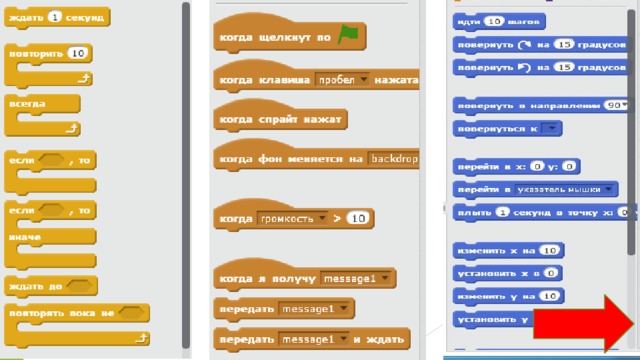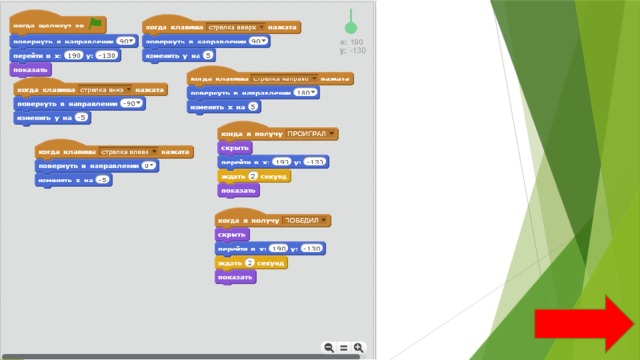Разработка урока
Автор: Погомий Сергей Леонидович
Тема: «Знакомство со средой программирования Скретч (Scratch) и технология работы в ней»
Цели и задачи урока:
Образовательная: создать условия для систематизации и применения знаний и умений средствами компьютерных технологий по теме «Алгоритм и исполнители»; ввести понятия «среда программирования», познакомить с объектами среды программирования Скретч, правилами записи команд.
Развивающая: способствовать развитию умения сравнивать, анализировать информацию, ориентироваться на плоскости.
Воспитательная: способствовать развитию умения аргументировать свою точку зрения.
Методы и приемы: наглядный метод, метод совместного поиска истины через фронтальный опрос при работе с электронной презентацией; практический метод при выполнении задания на компьютере
Используемые программные приложения из пакета СПО: Среда программирования Скретч (Scratch).
Тип занятия: Комбинированный
Компетентностные результаты (что научатся делать ученики):
Скретч (Scratch) это новая среда программирования, которая позволяет детям создавать собственные анимированные интерактивные истории, игры и модели. В Скретче можно «играть» с различными объектами, видоизменять их вид, перемещать их по экрану, устанавливать формы взаимодействия между объектами. Это объектно-ориентированная среда, в которой блоки программ собираются из разноцветных кирпичиков команд. В данной среде ребенок должен осваивать не программы-приложения, а различные способы деятельности: создавать свои собственные истории, придумывать игры, разрабатывать компьютерные модели. Дети в среде Скретч смогут самостоятельно осваивать основы программирования, играть с образами, звуками, мультипликацией.
План-конспект урока:
| Наименование этапа урока | Деятельность учителя | Деятельность ученика | Результат деятельности |
| Организационный момент
| Приветствие учащихся, создание позитивного учебного настроя. | Приветствуют учителя . | Учащиеся настраиваются на успешную деятельность |
| Целеполагание и мотивация
|
| Отвечают на вопросы, Высказывают предположения | У учащихся возникает интерес к освоению новой для них среды. |
| Актуализация знаний и умений
| Основополагающий вопрос: «Вы хотите научится создавать свои программы и игры?» Что для этого нужно? | Подготовка к восприятию новой темы |
| Изложение новой темы | Объяснение новой темы сопровождается презентацией 1.Описание рабочего экрана среды; 2. Система команд исполнителя; | Осваивают приемы работы в среде программирования Скретч. |
|
| Закрепление изученного материала
| Создание совместного сценария. Последовательность шагов объясняется посредством презентации
| Учащиеся вместе с учителем создают проект | Создание первой программы.
|
| Практическая работа | Предлагается создать собственный сценарий для главного героя среды котенка. | Самостоятельно разрабатывают свои проекты | Готовый продукт в среде Скретч. |
| Рефлексия | Возвращаемся к проблемному вопросы урока: с чего начать создание своего проекта? Предлагает проанализировать, что уже сделано, и наметить перспективы работы на следующее занятие | Анализируют свою деятельность на уроке. Планируют работу на следующий урок |
|
Ход урока
ОРГАНИЗАЦИОННЫЙ МОМЕНТ
Приветствие. Проверка присутствующих.
ЦЕЛЕПОЛАГАНИЕ И МОТИВАЦИЯ
- Учитель. Сегодня у нас уже 12 декабря и это значит, что совсем скоро Новый год. Вы, наверное, уже считаете каждый день и каждый час до этого момента, замечательного праздника – праздника с запахом мандаринов и елки, праздника, на который Дед Мороз в Новогоднюю ночь всем детям приносит подарки. Пусть Дед Мороз и не настоящий, но мы все же ждем чудес. А чтобы не пропустить звон колоколов и приход 2016 года нам нужно знать который час. А что нам в этом помогает?
- Дети: Часы!
- Учитель. Правильно. Часы нам говорят который час и помогают не опаздывать. На сегодняшнем уроке мы с вами создадим свои часы, но так как у нас урок информатики, то мы создадим компьютерные часы. А поможет нам в этом среда программирования Скретч.
АКТУАЛИЗАЦИЯ ЗНАНИЙ И УМЕНИЙ
Приложение Scratch представляет собой среду для создания программ и анимации. Среда Scratch позволяет делать очень многое. Поэтому ее интерфейс (внешний вид после запуска) достаточно сложный. Однако когда мы разберемся с принципами работы в Scratch, поймем как составлять программы и создавать несложную анимацию, то нам откроются большие просторы для самостоятельного творчества и исследования.
Вы хотите научится создавать свои программы и игры?
Тогда начнем урок.
ИЗЛОЖЕНИЕ НОВОЙ ТЕМЫ
Будем знакомиться с интерфейсом Scratch постепенно, разбирать работу лишь того, что нам потребуется на текущий момент.
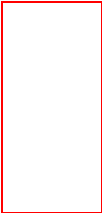
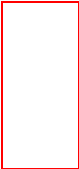


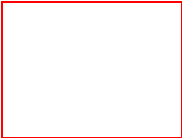
 После того, как программа запустилась, перед нами появляется окно.
После того, как программа запустилась, перед нами появляется окно. 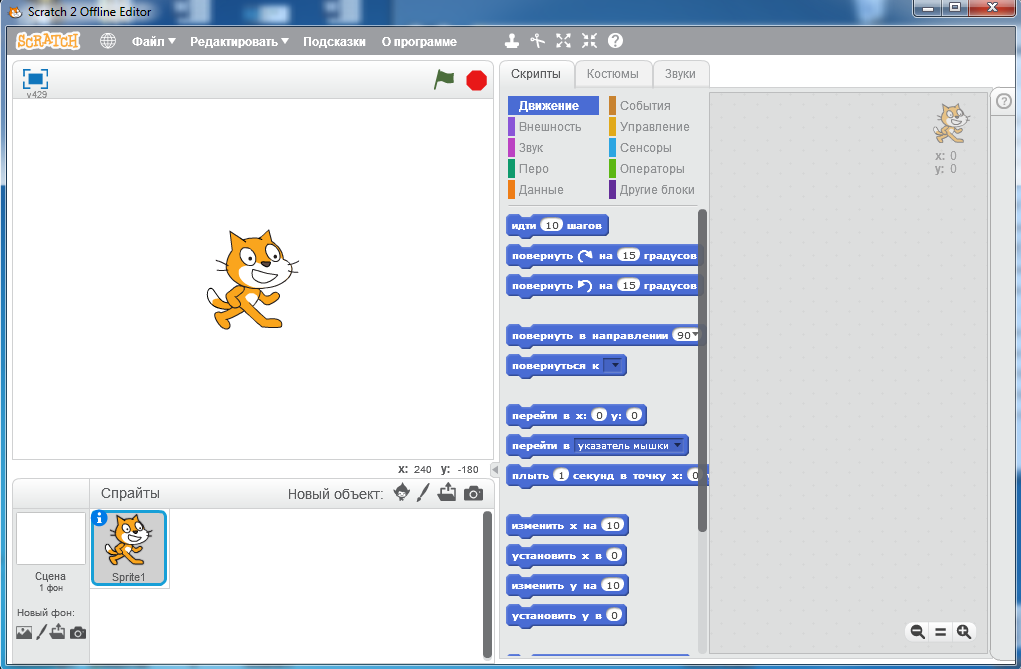
1
4
5
6
3
2
1 блок –командных блоков
У каждой из командного блока есть корешок определенного цвета, таким же цветом внизу будут и сами команды. 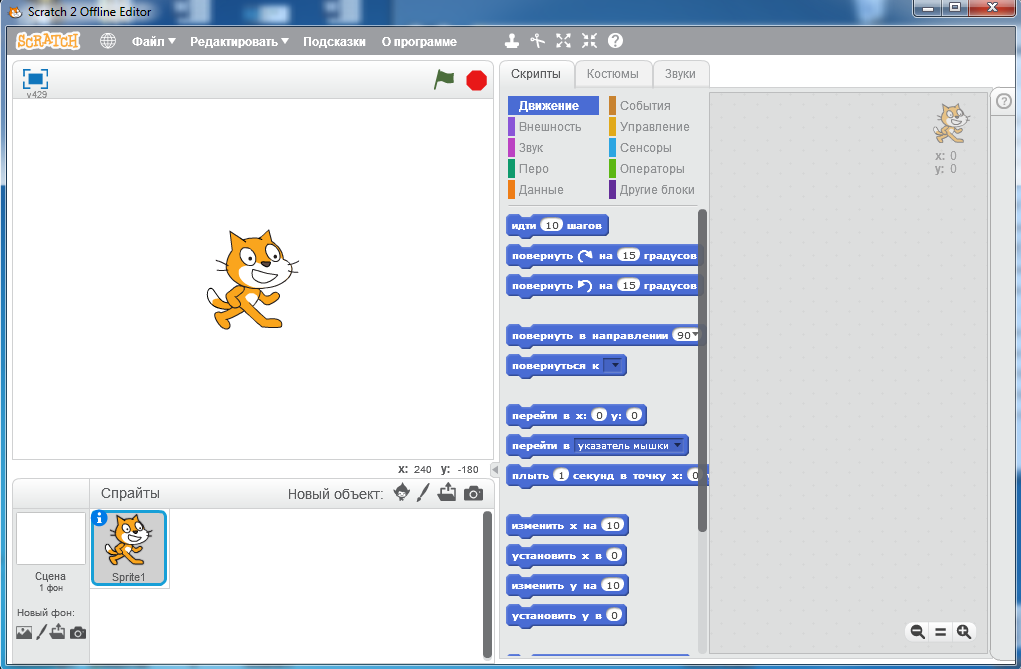
В этом блоке есть 10 кнопок, которые называются движение, внешность , звук, перо, данные, события, управление, сенсоры, операторы и другие блоки.
2 блок – блок команд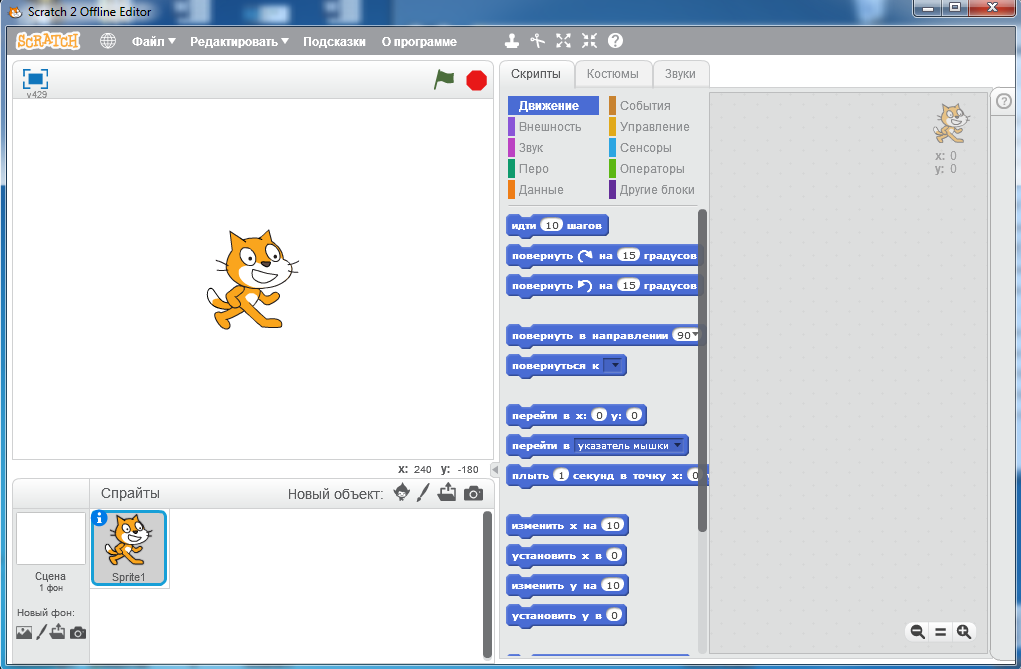
В каждом блоке собраны свои команды. На этом уроке нас будут интересовать только команды, связанные с кнопками управление, событие, движение и перо.
3 блок – рабочее поле
Это место, где мы будем непосредственно программировать нашего спрайта.
4 блок – блок запуска и прерывания команд
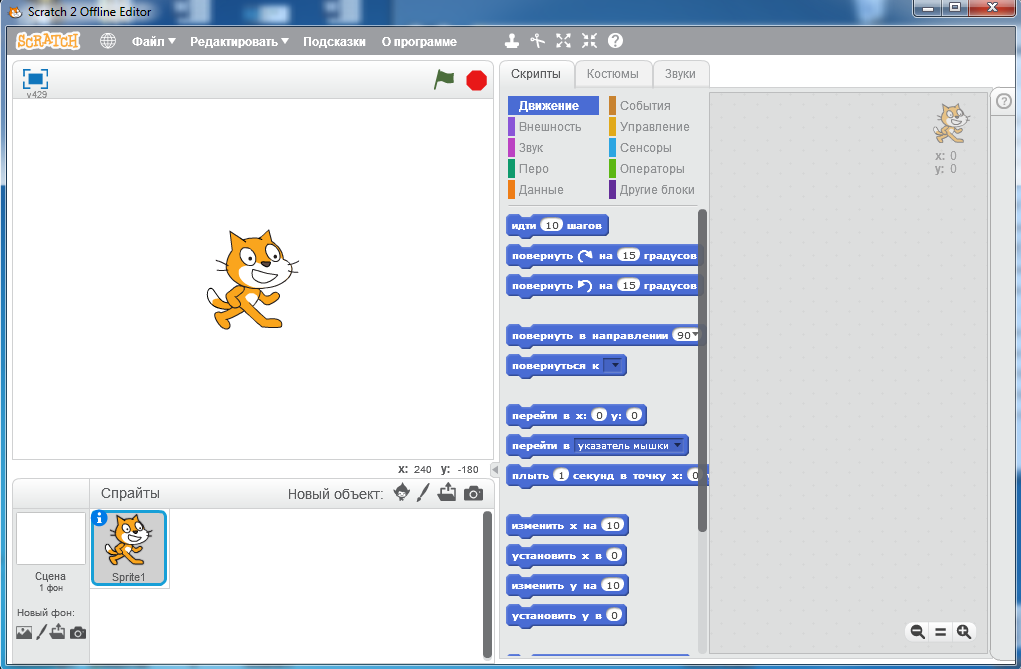
Зеленый флажок предназначен для запуска программ, а красный для их остановки. Также здесь кнопка, для открытия полноэкранного просмотра.
5 блок – поле действий
Это поле, в котором мы можем увидеть выполнение заданных команд.
6 блок – блок исполнителя
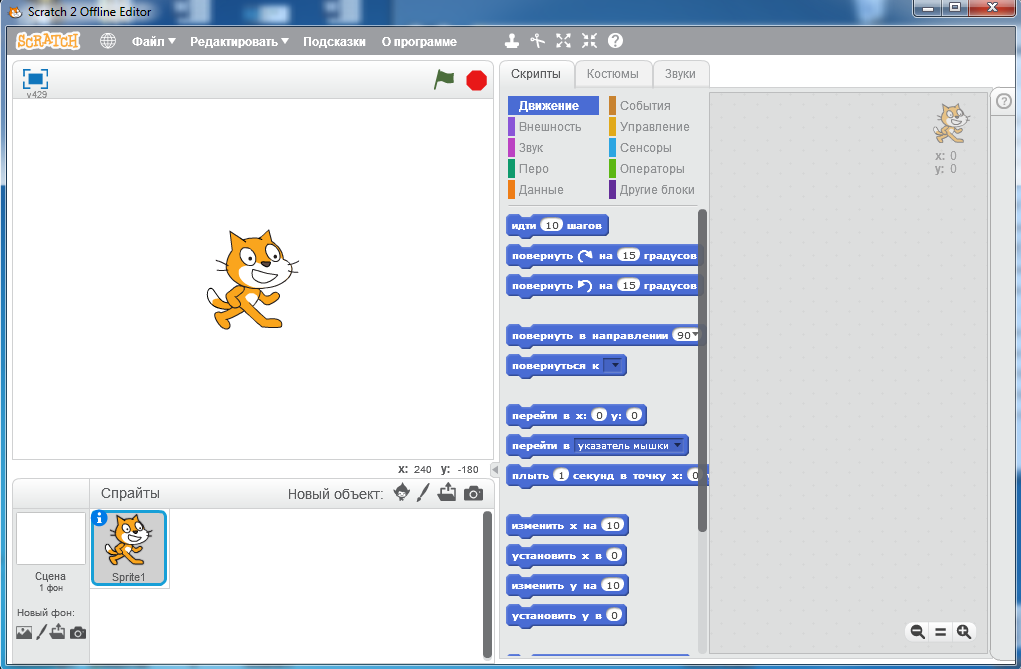
Это блок состоит из двух полей. Первое предназначено для спрайтов. Спрайт – это вымышленный герой. Второе - это сцена, то есть то самое пространство, в котором будет находится спрайт.
ЗАКРЕПЛЕНИЕ ИЗУЧЕННОГО МАТЕРИАЛА
Мы уже рассмотрели интерфейс достаточно, чтобы написать первую программу для кота.
Первую программу мы создадим вместе.
Давайте создадим какого-либо героя, который при запуске программы будет рисовать круг.
Для начала давайте изменим фон и нашего героя. А также выставим центр костюма на самый низ.
Далее создадим событие, что программа запуститься, когда будет нажат флажок.
Теперь пусть поднимет перо
Герой должен начинать с координат х=0, у=0 и повернутся в направлении 0о
Затем мы опустим перо
И для того, чтобы наш герой нарисовал круг мы должны сделать полный поворот на 360 о
Запускаем программу.
ПРАКТИЧЕСКАЯ РАБОТА
Теперь попробуйте создать свой мини-проект «Часы». В помощь вам технологическая карта (приложение №1)
После поменяйтесь с соседом местами и воспользовавшись приложением №2 оцените работу товарища.
РЕФЛЕКСИЯ
Вы знаете, что неспроста у нас сегодня прошел такой урок.
4 декабря отмечался Всемирный день информатики и к этому дню была организована акция.
Название акции вы сможете узнать запустив созданный ранее проект. Но в проекте не хватает несколько данных. У каждого из вас на столе карточка с координатами (приложение №3). Введите их и разгадаете зашифрованную фразу.






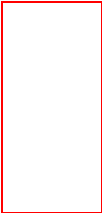
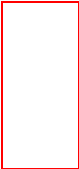


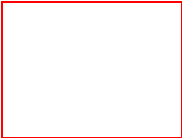
 После того, как программа запустилась, перед нами появляется окно.
После того, как программа запустилась, перед нами появляется окно. 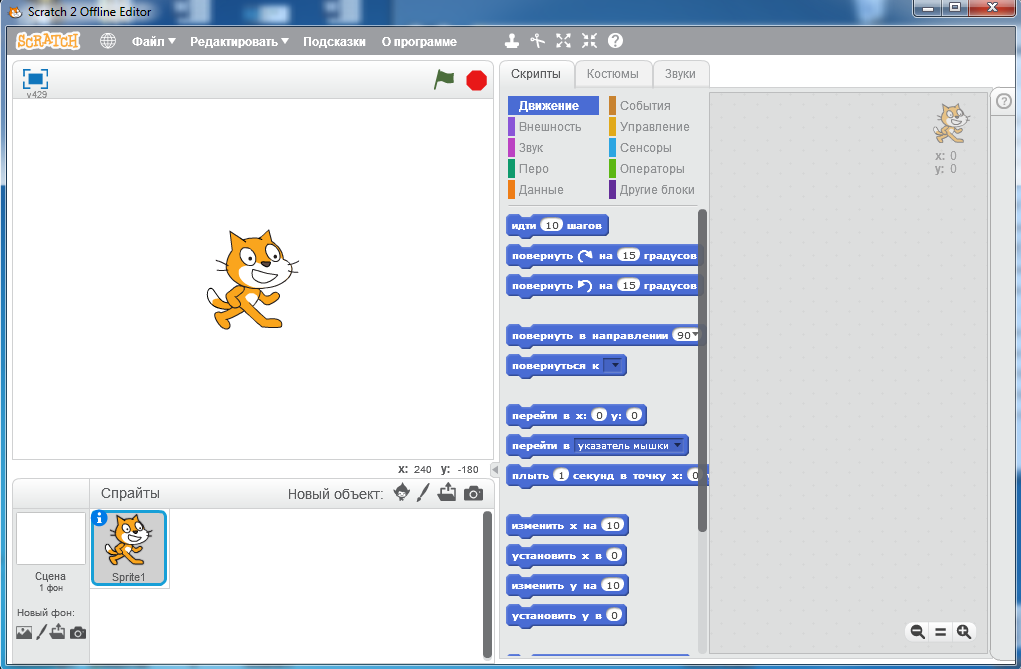

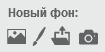

 или создайте свой спрайт, используя «нарисовать новый спрайт»
или создайте свой спрайт, используя «нарисовать новый спрайт»  - добавьте событие, что программа запуститься при нажатии флажка.
- добавьте событие, что программа запуститься при нажатии флажка.